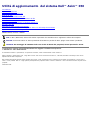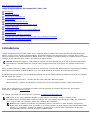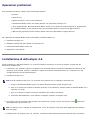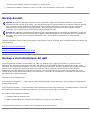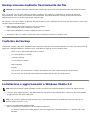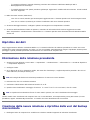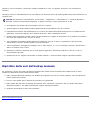Utilità di aggiornamento del sistema Dell™ Axim™ X50
Introduzione
Operazioni preliminari
Installazione di ActiveSync 4.0
Backup dei dati
Backup e sincronizzazione dei dati
Backup manuale mediante trascinamento dei file
Conferma del backup
Installazione o aggiornamento a Windows Mobile 5.0
Ripristino dei dati
Eliminazione della relazione precedente
Creazione della nuova relazione e ripristino delle voci dal backup sincronizzato
Ripristino delle voci dal backup manuale
Modelli HC03U, HC03UL e HD04U
N.B. Un N.B. (Nota Bene) indica informazioni importanti che contribuiscono a migliorare l'utilizzo del computer.
AVVISO: Un AVVISO indica un danno potenziale all'hardware o perdita di dati e spiega come evitare il problema.
CAUTELA: Un messaggio di CAUTELA indica un rischio di danni alla proprietà, lesioni personali o morte.
Le informazioni contenute nel presente documento sono soggette a modifiche senza preavviso.
© 2005 Dell Inc. Tutti i diritti riservati.
È severamente vietata la riproduzione, con qualsiasi strumento, senza l'autorizzazione scritta di Dell Inc.
Marchi utilizzati in questo testo: Dell, il logo DELL e Axim sono marchi commerciali di Dell Inc.; Microsoft, Windows e ActiveSync sono marchi
depositati di Microsoft Corporation.
Nel presente documento possono essere utilizzati altri marchi e nomi commerciali che si riferiscono sia ad entità che rivendicano i marchi che ai
nomi o ai loro prodotti. Dell Inc. nega qualsiasi partecipazione di proprietà relativa a marchi di fabbrica e nomi commerciali diversi da quelli di sua
proprietà.
Settembre 2005

Ritorna alla pagina Sommario
Utilità di aggiornamento del sistema Dell™ Axim™ X50
Introduzione
Operazioni preliminari
Installazione di ActiveSync 4.0
Backup dei dati
Backup e sincronizzazione dei dati
Backup manuale mediante trascinamento dei file
Conferma del backup
Installazione o aggiornamento a Windows Mobile 5.0
Ripristino dei dati
Eliminazione della relazione precedente
Creazione della nuova relazione e ripristino delle voci dal backup sincronizzato
Ripristino delle voci dal backup manuale
Introduzione
L'utilità di aggiornamento del sistema Dell™ Axim™ aggiorna l'Axim al software del sistema operativo Microsoft® Windows
Mobile™ Version 5.0 per Pocket PC Premium Edition. È necessario eseguire tale programma per il computer host. L'utilità
viene consegnata nel CD "Microsoft Windows Mobile Version 5.0 for Pocket PC Premium Edition for Upgrading the Pre-Installed
Software on Your Dell Axim X50" (anche noto come CD di aggiornamento).
AVVISO: È necessario leggere e comprendere le seguenti istruzioni sulla migrazione dei dati da Windows Mobile 2003
Second Edition a Windows Mobile 5.0 prima di tentare l'aggiornamento per assicurarsi di non perdere eventuali file o
dati.
Non è possibile utilizzare né l'utilità di backup Microsoft ActiveSync® né l'utilità Dell Data Backup per migrare dati da Windows
Mobile 2003 Second Edition a Windows Mobile 5.0 a causa delle differenze nel formato di memorizzazione dei file.
È possibile utilizzare ActiveSync 4.0 dal CD Windows Mobile Version 5.0 Getting Started per effettuare il backup ed il ripristino
dei dati usando due metodi:
Sincronizzazione automatica – utilizzata per dati come quelli PIM e Microsoft Outlook
Backup manuale – utilizzato per effettuare il backup di file che non necessitano di essere copiati continuamente
Esiste una sovrapposizione se si impostano le opzioni di sincronizzazione per includere altri tipi di file. Per maggiori
informazioni, consultare "Backup dei dati".
Per maggiori informazioni su Active Sync 4.0, consultare "
Installazione di ActiveSync 4.0".
N.B. Pocket_PC è il nome predefinito dell'Axim e viene utilizzato, ad esempio, quando la cartella per file
automaticamente sincronizzati viene creata nel desktop; vale a dire Pocket_PC My Documents. Dopo aver modificato il
nome, il nuovo nome viene utilizzato; vale a dire YourName My Documents.
N.B. Non tutti i software e periferiche che potrebbero essere in esecuzione su Axim X50/X50v con Microsoft
Mobile 2003 Second Edition sono compatibili con il sistema operativo di aggiornamento (Microsoft Windows Mobile
Version 5.0). Contattare i produttori di software e periferiche per accertarsi della compatibilità con Microsoft
Windows Mobile Version 5.0 prima di eseguire l'aggiornamento.

Operazioni preliminari
Sono necessari l'hardware, software e documentazione seguenti:
Axim X50
Computer host
Supporto da tavolo o cavo di sincronizzazione
Il CD Windows Mobile Version 5.0 Getting Started, che comprende ActiveSync 4.0
Il CD di aggiornamento, Microsoft Windows Mobile Version 5.0 for Pocket PC Premium Edition for Upgrading the
Pre-Installed Software on Your Dell Axim X50, che comprende l'utilità e le istruzioni di aggiornamento.
Il Manuale del proprietario fornito assieme all'Axim ed è anche disponibile su support.dell.com
Per aggiornare da Windows Mobile 2003 Second Edition a Windows Mobile 5.0:
1. Installare ActiveSync 4.0.
2. Effettuare il backup dei dati nell'Axim al computer host.
3. Installare Windows Mobile Version 5.0.
4. Ripristinare i dati nell'Axim.
Installazione di ActiveSync 4.0
Prima di aggiornare a Windows Mobile 5.0, è necessario installare ActiveSync 4.0 al fine di eseguire il backup dei dati
dall'Axim al computer host.
1. È necessario aver installato Outlook se si desidera che i dati PIM (Personal Information Management-Gestione di dati
personali), quali Contatti, Attività e Calendario, vengano sincronizzati automaticamente con il computer host. Dell
consiglia Outlook invece di Outlook Express.
2. Installare ActiveSync 4.0:
N.B. Prima di installare Active Sync 4.0, accertarsi che il palmare non sia collegato al computer host.
a. Inserire il CD Windows Mobile Version 5.0 Getting Started nell'unità CD del computer host.
b. Fare clic su Avanti per installare il software necessario a sincronizzare il palmare basato su Windows Mobile con il
computer o il server.
c. Fare clic su Avanti e seguire le istruzioni visualizzate per installare ActiveSync.
d. Al termine dell'installazione, verrà richiesto di collegare il palmare al computer host.
3. Per verificare che la connessione di ActiveSync stia funzionando, cercare un'icona di ActiveSync verde
nella barra
delle applicazioni del computer host.
N.B. Se il palmare non è collegato al computer host, l'icona di ActiveSync nella barra delle applicazioni del computer
host sarà grigia.
4. Collegare l'Axim al computer host. Per istruzioni, consultare la documentazione fornita assieme all'Axim. ActiveSync

comincia a sincronizzare i dati tra il computer host ed il palmare.
5. Selezionare Combina o Sostituisci e fare clic su OK. La sincronizzazione continua fino a completarsi.
Backup dei dati
AVVISO: È necessario effettuare il backup di tutti i dati prima di aggiornare a Windows Mobile 5.0. L'Axim perde
eventuali dati che non sono stati copiati. I file nella directory Built-In Storage (Memoria incorporata) vengono eliminati
ed è necessario copiarli manualmente trascinandoli ad una cartella designata nel computer host. Non è possibile
effettuare il backup utilizzando la sincronizzazione. I file nelle schede Compact Flash o Secure Digital vengono
mantenuti, ma le schede devono essere rimosse prima dell'aggiornamento.
AVVISO: Non utilizzare i programmi Data Backup di Dell o Backup/Ripristino di ActiveSync per effettuare il backup dei
file. Non è possibile ripristinare i dati dopo che si aggiorna a Windows Mobile 5.0 se si utilizzano tali vecchi programmi
di backup. Usare solo le nuove procedure di ActiveSync 4.0 – sincronizzazione (automatica) e trascinamento
(manuale).
Utilizzare ActiveSync 4.0 per creare i file di backup e memorizzare i file nel computer host. È possibile effettuare il backup dei
file in due modi:
Backup e sincronizzazione dei dati
Backup manuale mediante trascinamento dei file
Backup e sincronizzazione dei dati
La sincronizzazione confronta i dati nell'Axim con quelli nel computer host e aggiorna entrambi con i dati più recenti.
ActiveSync non sincronizza automaticamente tutti i tipi di dati. La sincronizzazione effettua il backup solo dei tipi di dati
selezionati nelle impostazioni di Opzioni. Le opzioni vengono selezionate prima, quando si stabilisce una relazione standard e
possono essere modificate in qualunque momento facendo clic sull'icona Opzioni nella finestra Microsoft ActiveSync.
Selezionare i file nelle impostazioni di Opzioni e ActiveSync crea automaticamente una cartella nel computer host, nella
cartella My Documents denominata Pocket_PC My Documents. Crea inoltre un collegamento nel desktop del computer host
per memorizzare i dati sincronizzati.
I due tipi di sincronizzazione sono:
Sincronizzazione automatica — i dati vengono copiati automaticamente quando ActiveSync viene attivato per collegamento e
a determinati intervalli.
Sincronizzazione manuale — se la funzionalità di sincronizzazione manuale viene disattivata, è possibile eseguire il backup dei
file in qualunque momento utilizzando il pulsante Sinc. per avviare il processo di sincronizzazione.
Per avviare la sincronizzazione manuale:
1. Collegare l'Axim al computer host.
2. Dalla schermata Microsoft ActiveSync nel computer host, fare clic sul pulsante Sinc.
La sincronizzazione comincia e lo stato viene visualizzato in fondo alla schermata.

Backup manuale mediante trascinamento dei file
AVVISO: È necessario effettuare manualmente il backup dei file che non sono selezionati nelle impostazioni di Opzioni.
Solo i tipi di dati che sono stati selezionati quando si stabilisce una relazione o modificando le selezioni di Opzioni di
sincronizzazione, sono copiati (sincronizzati) automaticamente. È possibile effettuare il backup di altri dati trascinando
manualmente file ad una cartella separata nel computer host.
Per esempio, creare una cartella nel desktop denominata Altri file Axim. Utilizzare Altri file Axim per memorizzare i file che non
vengono salvati automaticamente.
1. Dalla schermata Microsoft ActiveSync, fare clic su Esplora.
Viene visualizzata la finestra Dispositivo portatile.
2. Dalla finestra Dispositivo portatile, individuare il file o la cartella.
3. Selezionare il file o la cartella e trascinarlo/a alla cartella Altri file Axim nel computer host.
Conferma del backup
Confermare che tutti i dati che si desiderano siano copiati nel computer host. Eventuali dati che non sono stati copiati prima di
aggiornare a Windows Mobile 5.0 andranno persi. Controllare le seguenti voci nel computer host:
Posta in arrivo della posta elettronica in Outlook
Voci del Calendario in Outlook
Contatti in Outlook
Voci di Attività in Outlook
Note in Outlook
Preferiti
File che sono stati sincronizzati e collocati automaticamente nella cartella Pocket_PC My Documents
File che sono stati trascinati manualmente alla cartella Altri file Axim nel computer host
Installazione o aggiornamento a Windows Mobile 5.0
N.B. Rimuovere eventuali schede installate in modo che l'Axim non le disturbi durante il processo di aggiornamento.
1. Inserire il CD di aggiornamento a Windows Mobile 5.0 nell'unità CD del computer host. Comincia la procedura guidata
di aggiornamento del sistema Dell Axim.
N.B. Se la procedura guidata di aggiornamento non si avvia automaticamente, individuare l'unità CD e fare clic su
Autorun.exeplnd, fare clic su xe
2. Fare clic su Update ROM (Aggiorna ROM).
Viene visualizzata una serie di avvisi ed informazioni importanti:
È necessario effettuare il backup dei dati. Dopo aver aggiornato a Windows Mobile 5.0, si perdono tutti i dati
nell'Axim.

È necessario utilizzare il metodo di backup prescritto. Non utilizzare l'utilità Data Backup di Dell o
Backup/Ripristino di ActiveSync.
È possibile utilizzare solo questa procedura guidata per aggiornare il modello Dell Axim elencato. Gli altri modelli
non sono supportati.
3. Nella schermata Caution (Attenzione):
Fare clic su Cancel (Annulla) per interrompere l'aggiornamento. Il sistema operativo ed i dati rimangono intatti.
Fare clic su Continue (Continua) per iniziare l'installazione del nuovo sistema operativo.
4. Al termine dell'aggiornamento, scollegare il palmare ed eseguire una reimpostazione a freddo.
5. Al termine dell'installazione iniziale nel palmare, controllare le informazioni della versione aggiornata toccando
Start→Impostazioni→scheda Sistema→Informazioni su. Il sistema operativo deve diventare Microsoft Windows Mobile
Version 5.0
Ripristino dei dati
Dopo l'aggiornamento dell'Axim a Windows Mobile 5.0, è necessario eliminare la relazione precedente e crearne una nuova
utilizzando lo stesso nome del palmare per l'Axim. Le voci sincronizzate automaticamente vengono ripristinate durante questo
passaggio. È quindi possibile ripristinare manualmente le voci trascinate al computer host.
Eliminazione della relazione precedente
1. Annotare il nome dell'Axim, toccare Start → Impostazioni → scheda Sistema → Informazioni su → scheda ID dispositivo
→ campo Nome dispositivo.
2. Scollegare l'Axim.
3. Se si dispone di più di un dispositivo mobile, dal menu File di ActiveSync, scegliere Dispositivo portatile e fare clic sul
nome dell'Axim (ad esempio Pocket_PC).
N.B. Dell consiglia di eliminare la relazione precedente e di creare una nuova relazione.
4. Dal menu File, fare clic su Elimina relazione.
5. Confermare l'eliminazione della relazione facendo clic su SÌ.
6. Quando viene visualizzato il messaggio, Eliminare la cartella File sincronizzati, fare clic su NO.
N.B. Se l'opzione Sincronizzazione file non è stata usata in passato, non verrà visualizzato tale messaggio.
Questa cartella viene visualizzata nel computer host con il nome dell'Axim, ad esempio Pocket_PC My Documents (il nome
predefinito) oppure YourName My Documents. La cartella non viene denominata File sincronizzati.
Creazione della nuova relazione e ripristino delle voci dal backup
sincronizzato
1. Ricollegare l'Axim al computer host. Stabilire una relazione standard seguendo le indicazioni visualizzate.

Quando si crea una relazione, è necessario collegarsi utilizzando un cavo, un supporto da tavolo o una connessione a
infrarossi.
ActiveSync riconosce automaticamente che una relazione non esiste ed avvia la procedura guidata Setup Sincronizzazione nel
computer host.
AVVISO: Per impostare il nome dell'Axim, toccare Start → Impostazioni → Informazioni su → scheda ID dispositivo.
Eliminare il nome nel campo Nome dispositivo: e digitare un nome a scelta, quindi fare clic su OK.
2. Per impostare una relazione di sincronizzazione fare clic su Avanti.
3. Quando appare la finestra della procedura guidata Setup Sincronizzazione, fare clic su Avanti.
4. È possibile sincronizzare i dati direttamente con un server che utilizza Microsoft Exchange Server. Per effettuare tale
operazione, è necessario disporre di un indirizzo del server e delle credenziali di accesso.
5. Quando viene visualizzata la finestra Opzioni di sincronizzazione, scegliere le informazioni che si desidera sincronizzare
con l'Axim dal computer host e fare clic su Avanti.
6. Per completare la procedura guidata Setup Sincronizzazione, fare clic su Fine. Le impostazioni scelte sono state
memorizzate e verranno utilizzate quando si sincronizza l'Axim.
7. Viene visualizzato il messaggio Salvataggio delle impostazioni in corso. ActiveSync comincia a sincronizzare i
dati tra il computer host e l'Axim.
8. Selezionare Combina o Sostituisci (per un Axim appena aggiornato, selezionare Sostituisci) e fare clic su OK. La
sincronizzazione procede.
9. Quando tutte le voci vengono sincronizzate e copiate nell'Axim. I file sincronizzati vengono ripristinati nell'Axim.
Ripristino delle voci dal backup manuale
Per ripristinare i file che sono stati trascinati manualmente alla cartella creata nel desktop del computer host (il nostro
esempio ha denominato questa cartella Altri file Axim):
1. Dalla schermata Microsoft ActiveSync nel desktop del computer host, fare clic sull'icona Esplora. Viene visualizzata la
finestra Dispositivo portatile.
2. Fare clic sulla cartella dove si desidera che risieda la voce ripristinata.
3. Dalla cartella Altri file Axim nel desktop del computer host, selezionare e trascinare i file e le cartelle alla finestra
Dispositivo portatile. I file copiati manualmente vengono ripristinati nell'Axim.
4. Verificare che nell'Axim vi siano i dati ripristinati.
Ritorna alla pagina Sommario
-
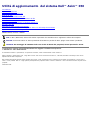 1
1
-
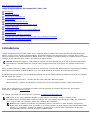 2
2
-
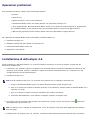 3
3
-
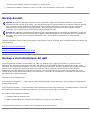 4
4
-
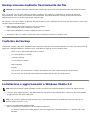 5
5
-
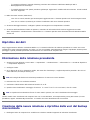 6
6
-
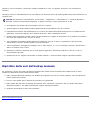 7
7